TP-Link TD-W8961ND
В данном материале будет описана настройка роутера TP-Link TD-W8961ND для провайдера Ростелеком (Санкт-Петербург). Немного информации о самом беспроводном маршрутизаторе серии N со встроенным модемом ADSL2+ и скорость до 300 Мбит/с: TD-W8961ND.
TP-LINK представляет маршрутизаторы серии N со встроенным модемом ADSL2+ и скоростью до 300 в новом корпусе. Устройства сочетают в себе функции высокоскоростного модема ADSL, маршрутизатора и беспроводной точки доступа. Они предназначены для обеспечения пользователей универсальным решением для создания совместного высокоскоростного доступа в Интернет по проводной и беспроводной сети. Благодаря стильному дизайну они выглядят также качественно, как и работают.
Модем ADSL 2/2+, беспроводная точка доступа серии N и 4-портовый маршрутизатор в одном устройстве.
Скорость беспроводной передачи данных стандарта IEEE 802.11n 300 Мбит/с идеальна для работы с приложениями, чувствительными к полосе пропускания или к задержкам и прерываниям сигнала, такими как онлайн-игры, IP-телефония и даже потоковое видео высокой четкости.
Мастер настройки Easy Setup Assistant с многоязыковой поддержкой позволяет легко и быстро провести настройку устройства.
Легкая установка беспроводной защиты одним нажатием кнопки WPS и включение/выключение беспроводного вещания нажатием кнопки Wi-Fi On/Off.
Высокоскоростной модем DSL, маршрутизатор NAT и точка доступа в одном решении.
Многоязычный мастер быстрой настройки для быстрой и простой установки устройства.
Межсетевой экран SPI и NAT для защиты пользователей от потенциальных атак.
Шифрование WPA-PSK/WPA2-PSK для активной защиты пользовательской сети.
Настройка WPA-шифрования беспроводной сети одним нажатием кнопки WPS.
Функция приоритезации трафика для плавной передачи IPTV и онлайн-игр без задержек.
Запечатанная коробка роутера TP-Link TD-W8961ND:

Комплектация: TD-W8961ND, две антенны, внешний сплиттер, телефонный кабель RJ-11, кабель Ethernet RJ-45, руководство по быстрой установке, компакт-диск (80мм) с утилитой настройки и руководством пользователя, внешний источник питания: 9 В пост. тока/0.85 А.

Современный корпус устройства не только впечатляет своим стильным дизайном, но также обеспечивает большую стабильность и более высокую производительность. Размеры корпуса: 195 х 130 х 35 мм.

Наличие вентиляционных отверстий обеспечивают стабильную и высокопроизводительную работу устройства. Есть возможность крепления на стену.

На боковой панели находятся: два разъема для подключения антенн (можно подключить более мощные), 4х порта 10/100 Мбит/с RJ45, порт RJ11, кнопка вкл./выкл. Питания, кнопка WPS, кнопка вкл./выкл. Wi-Fi.
В случае необходимости пользователи могут в любой момент отключать и включать беспроводное вещание одним нажатием кнопки Wi-Fi On/Off, что обеспечивает защиту сети и сберегает электроэнергию и снимает излишний перегрев роутера. Понять что вы выключили Wi-Fi можно по светодиодному индикатору на передней панели роутера.

Итак, если у вас был до этого настроен модем, можно «украсть» его настройки. Идем в настройки ADSL-модема Zyxel Prestige 660R-61C:
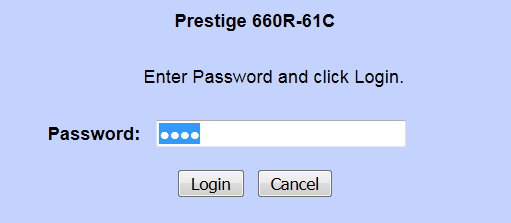
Смотрим настройки в Wizard Setup.
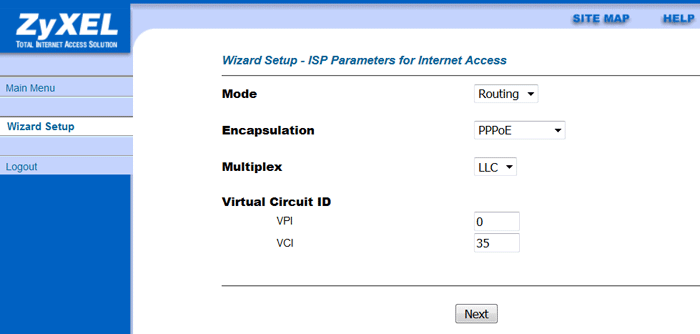
Нажимаем на кнопку Next:
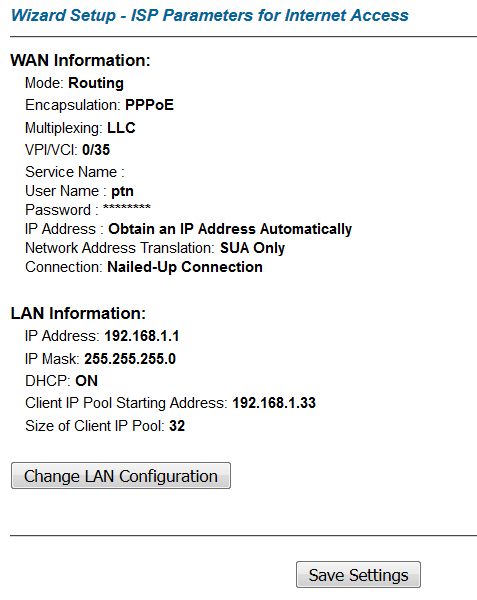
Теперь подключаем роутер TP-Link TD-W8961ND к компьютеру кабелем Ethernet RJ-45, и вставляем в ДВД привод компакт-диск с фирменным софтом. В окне Setup Wizard выбираем русский язык, выбираем модель своего роутера и нажимаем на кнопку: Начать установку.
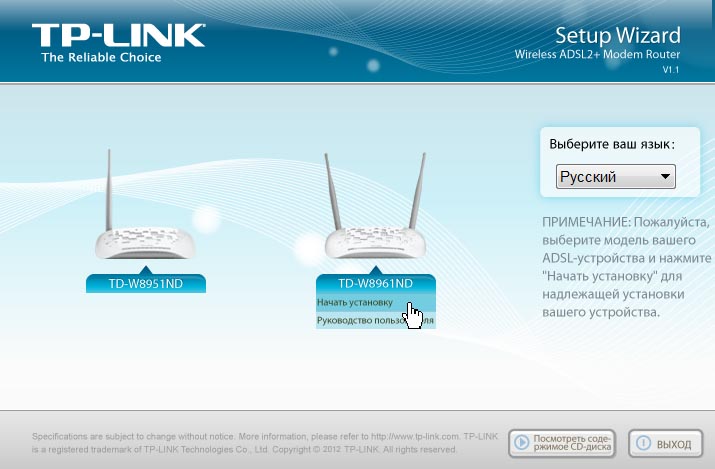
В правом нижнем углу нажимаем на стрелку вправо.
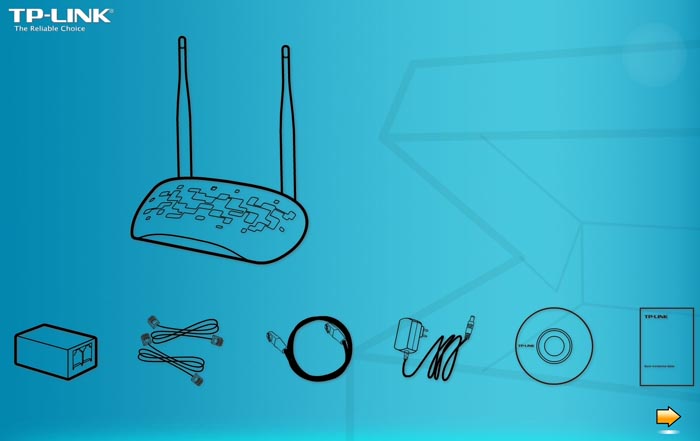
На следующей странице нас информируют с показаниями светодиодных индикаторов. Нажимаем на кнопку: Далее.
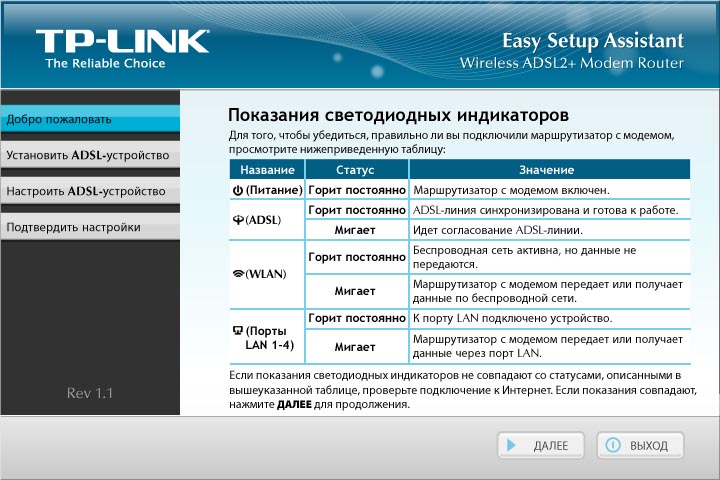
Запустится проверка подключения ADSL-устройства.
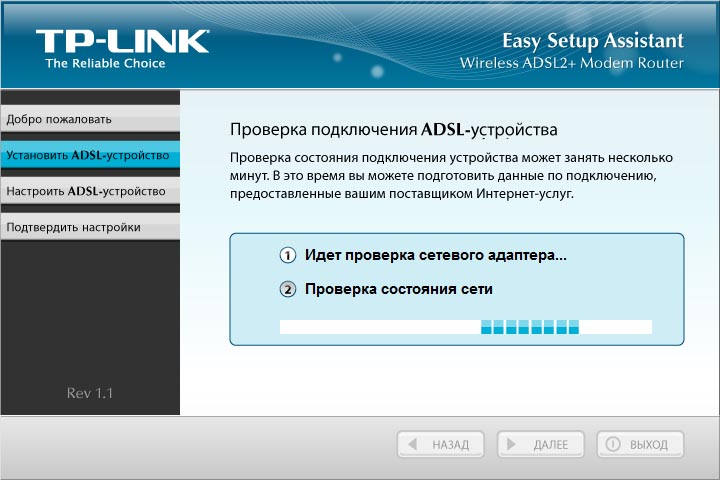
Проверка завершена успешно. ADSL-устройство было подключено правильно. Пожалуйста, для продолжения нажмите ДАЛЕЕ.
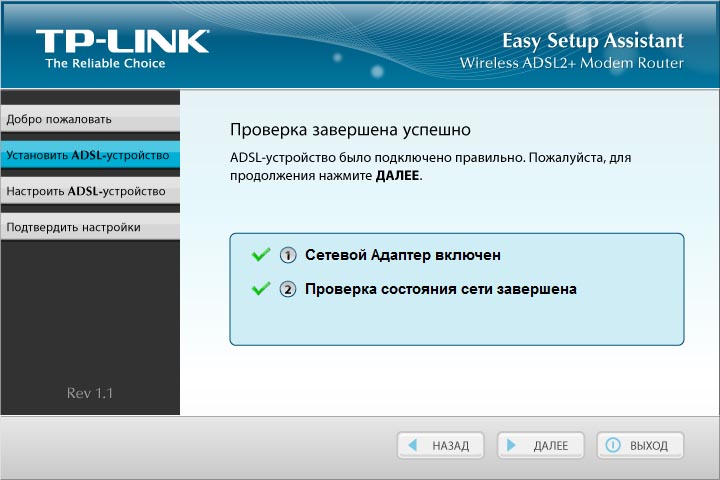
Настройка для Ростелекома (Санкт-Петербург):
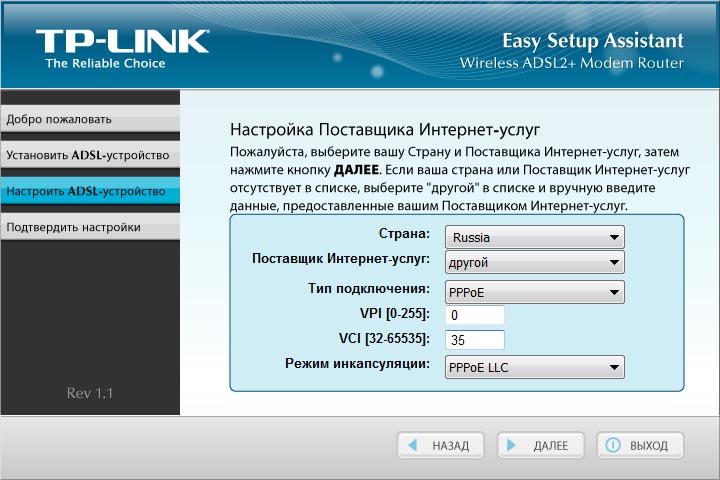
Вводим имя пользователя и пароль (ptn/ptn). Далее.
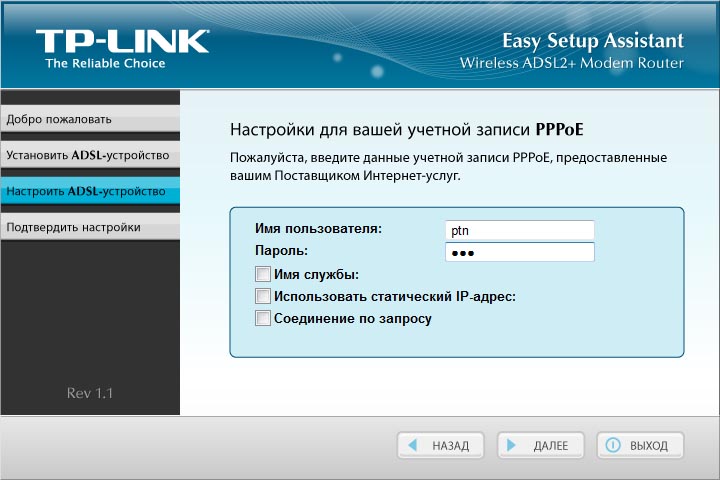
Задаем имя для своей беспроводной сети (SSID), по этому имени вы себя будете искать в сети. Далее.
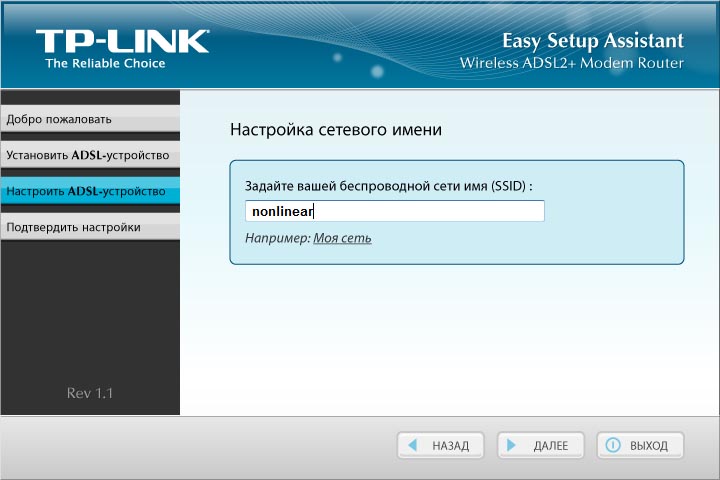
Выбираем: Высокий уровень защиты (WPA2-PSK). Далее, вводим свой ключ безопасности (он нужен будет для доступа к сети). Далее.
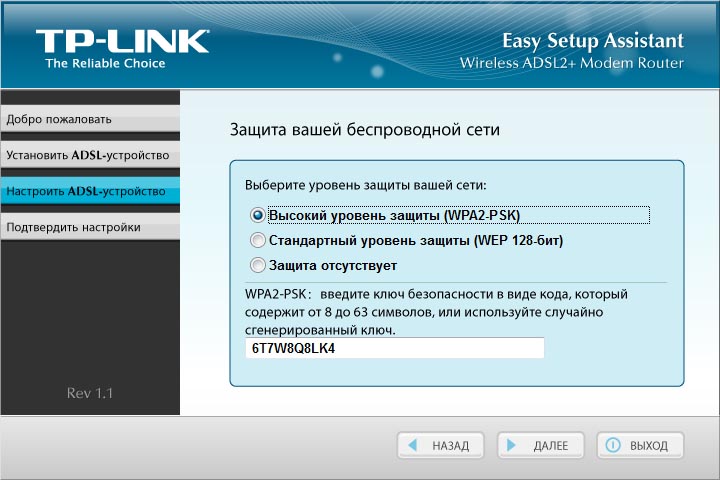
Подтверждаем введенные настройки и снимаем галку перед пунктом: Сохранить данные настройки в текстовом файле на моем рабочем столе (лучше их записать). Далее.
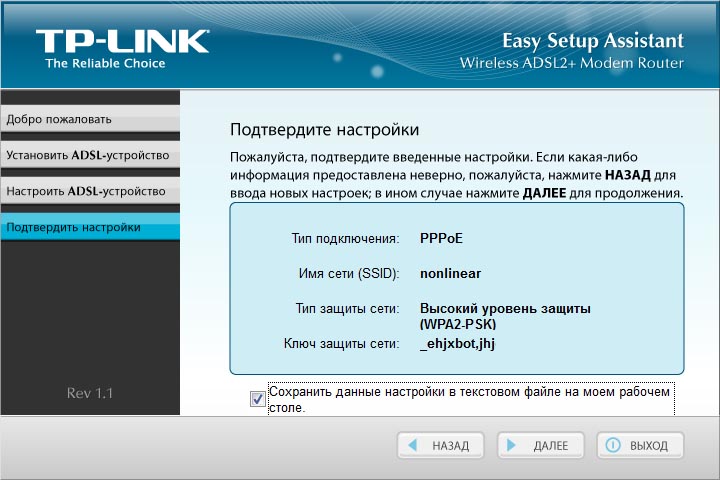
Далее, идет настройка ADSL устройства на базе введенных настроек.
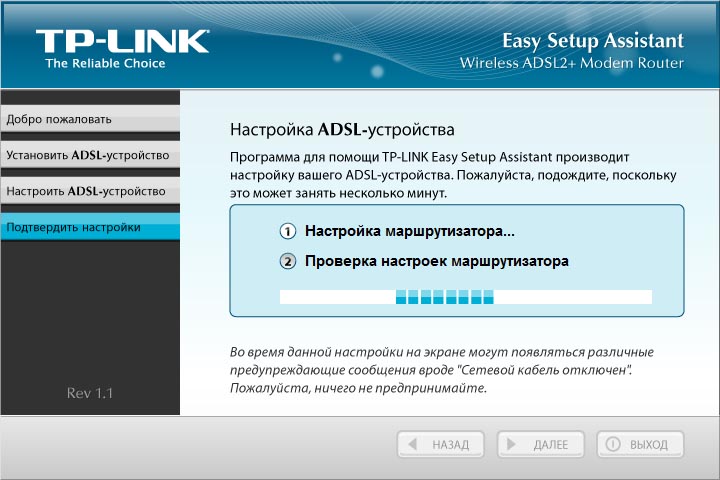
Настройка завершена. Ваше ADSL-устройство от компании TP-LINK было успешно настроено.
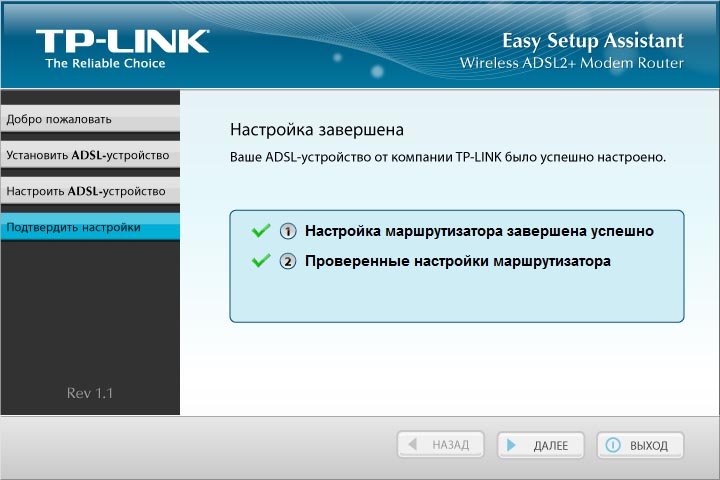
На следующих страницах, просто идет различная информация о использовании роутера. Поэтому можно смело нажимать на кнопку: Выход.
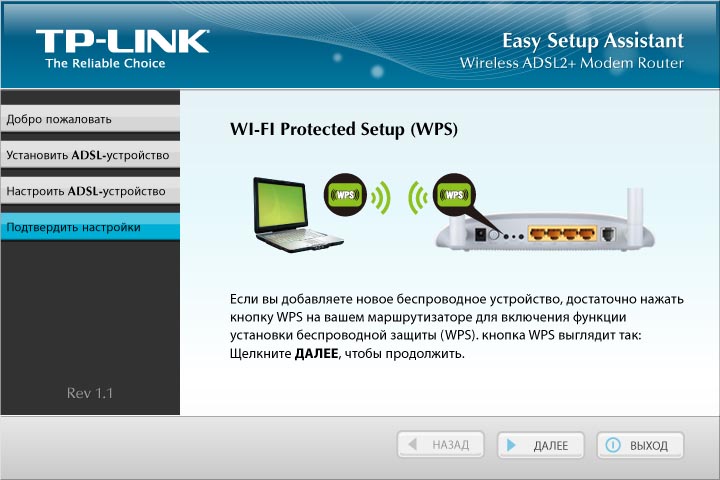
Итак в Wi-Fi сети ищем имя которое задавали при настройке роутера и делаем по нему двойной клик:
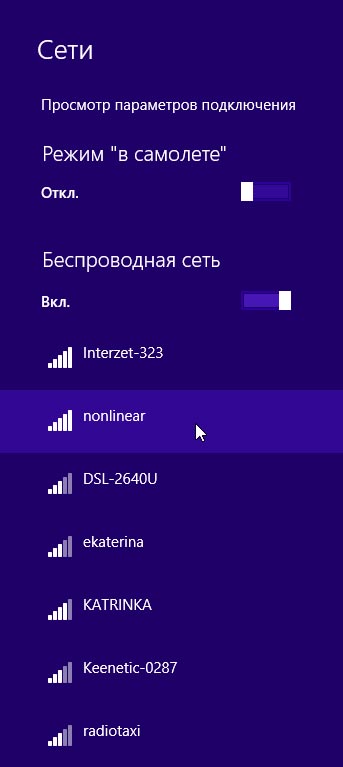
Далее, выбираем: Подключиться, используя ключ безопасности.
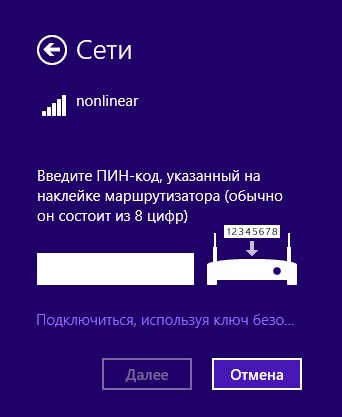
Теперь вводим ключ безопасности сети (пароль который мы вводили при настройке роутера) и нажимаем на кнопку: Далее.
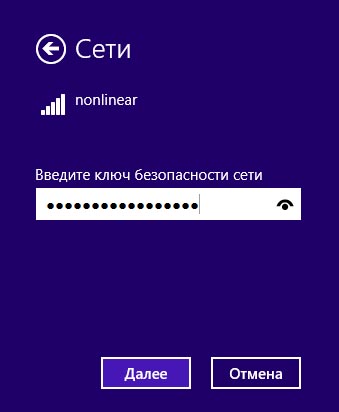
Все теперь можем пользоваться интернетом на компьютерах и ноутбуках, которые поддерживают использование Wi-Fi. На компьютерах на которых нет встроенной поддержки Wi-Fi, воспользуемся: беспроводным USB-адаптером повышенной мощности TP-Link TL-WN722NC.
Для того чтобы разобрать роутер TP-Link TD-W8961ND(RU) Ver3.3, необходимо открутить снизу два винта и аккуратно снимать верхнюю крышку, которая закрыта на защёлки. Внутри находятся следующие микросхемы: процессор Ralink RT63365E, Wi-Fi Ralink RT63087N, SDRAM память ESMT M12L64164A-5T.

*Удалось столкнуться со следующей проблемой в процессе эксплуатации: при включении горят три светодиода Power, DSL и Internet (не горит раздача Wi-Fi), на ресет (нажимаем и удерживаем 8-10 секунд) TP-Link TD-W8961ND не реагирует.
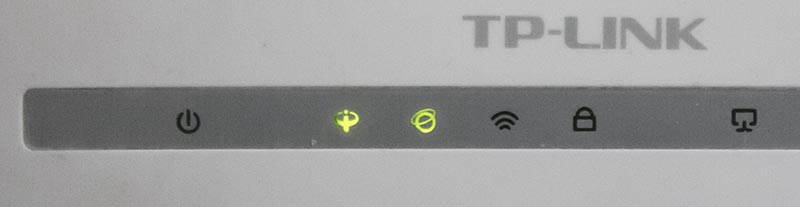
При подключение кабеля к разъёму RJ-45 индикация работает нормально, и подключение корректно определяется. Можно попробовать подключиться к ПК, и посмотреть настройки, провести диагностику и т.п.
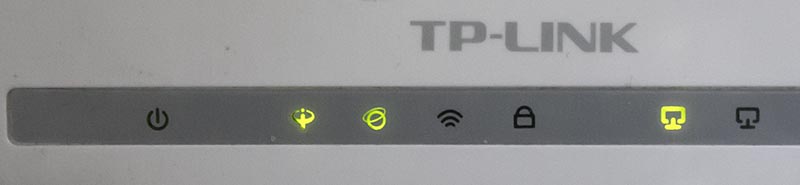
Идём в Пуск > Панель управления > Диспетчер устройств, открываем закладку Сетевые адаптеры и видим, что Killer E2200 Gigabit Ethernet Controller имеет следующий значок:
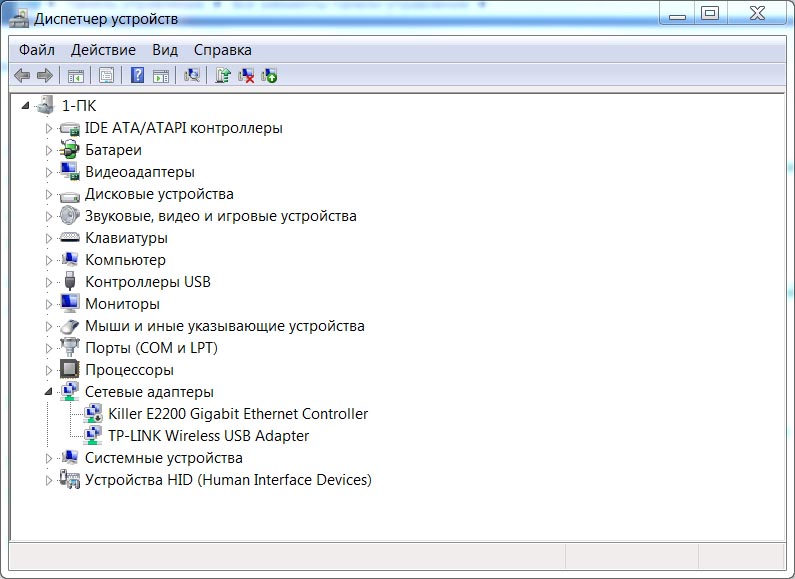
Нажимаем правую кнопку мыши на сетевом адаптере и выбираем из списка пункт: Свойства. Далее, в закладке Общие, нажимаем на кнопку: Включить. Нажмите "Включить", чтобы задействовать это устройство.
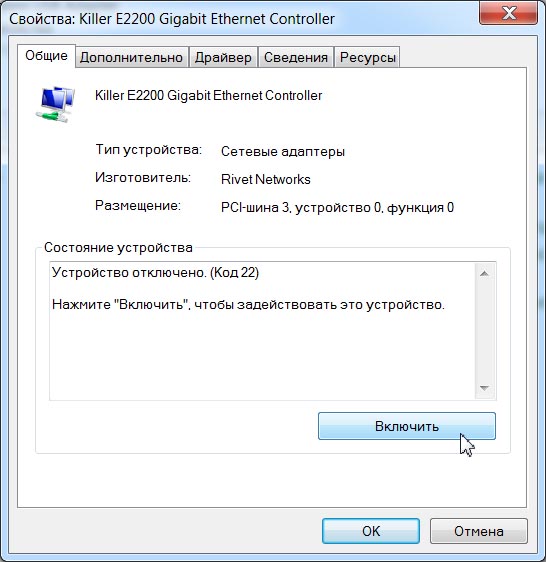
Появится окно: Мастер диагностики оборудования. Включить устройство? Устройства обычно отключаются, если они не могут правильно работать или вызывают конфликты в системе. Отключенное устройство использовать невозможно.
Устройство, чтобы его использовать в системе, следует вначале подключить. Нажмите кнопку: Далее, чтобы подключить устройство или Отмена, чтобы оставить его в отключённом состоянии.
Нажимаем на кнопку: Далее >
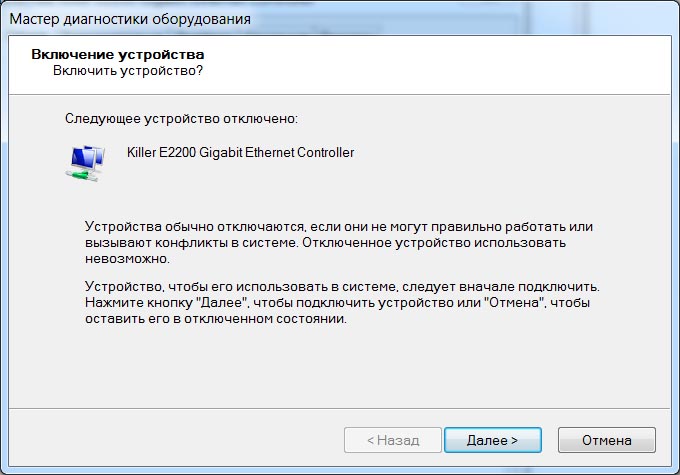
Устройство успешно подключено для работы под управлением Windows. Готово.
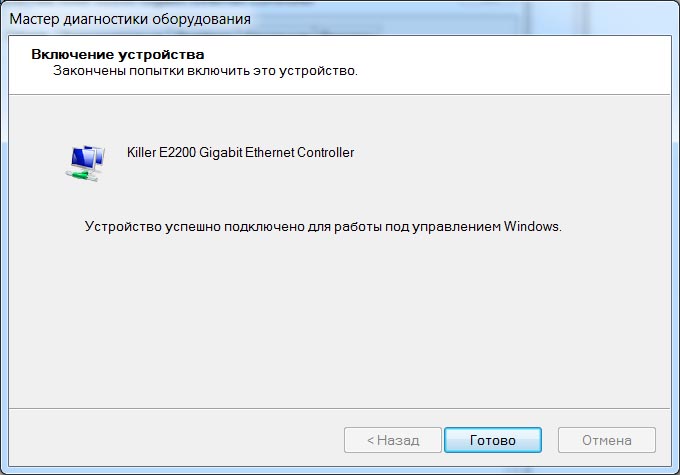
В Диспетчере устройств, сетевой адаптер лишился своего значка:
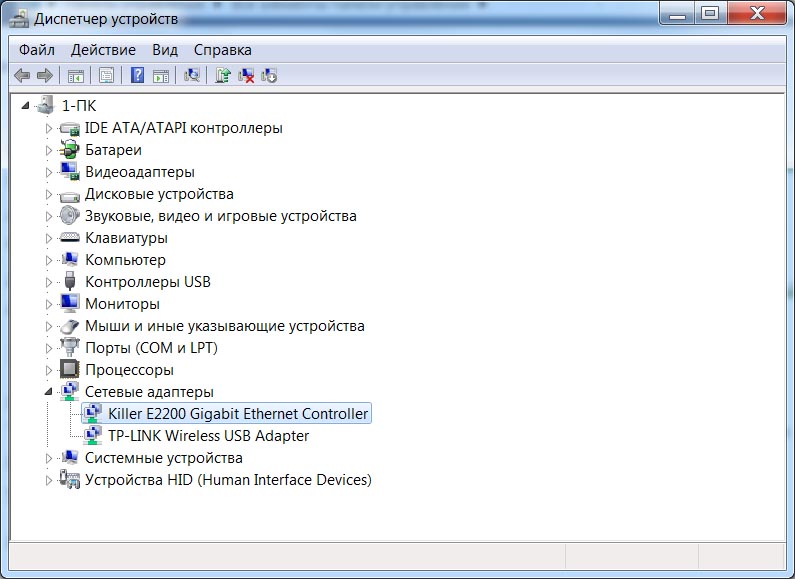
В трее: Идентификация... Без доступа к сети.

Выполняем: Пуск > Панель управления > Сеть и Интернет > Просмотр состояния сети и задач.
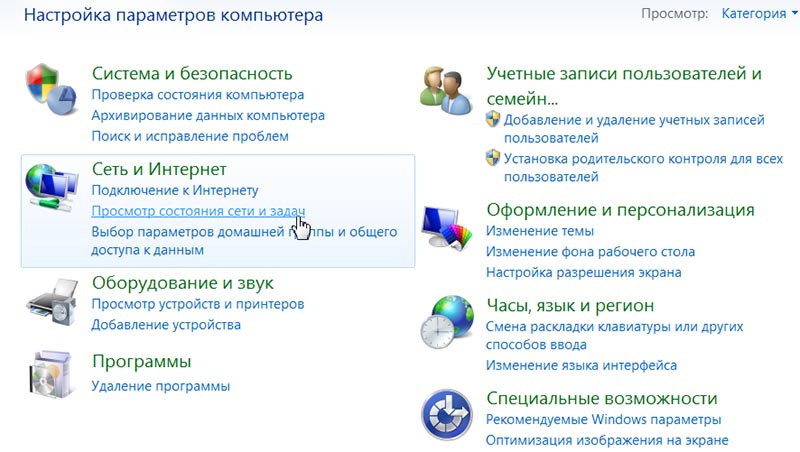
Далее, нажимаем: Изменение параметров адаптера.
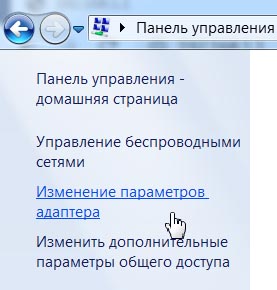
Выделяем: Подключение по локальной сети, нажимаем правую кнопку мыши и выбираем пункт: Свойства.
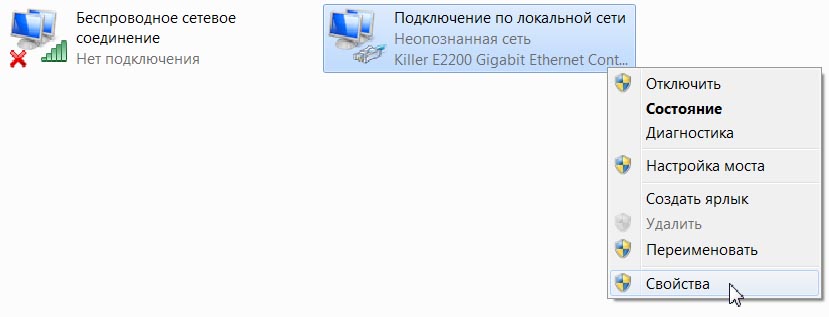
В окне: Подключение по локальной сети - свойства, в закладке Сеть, делаем двойной клик по Протокол Интернета версии 4 (TCP/IPv4).
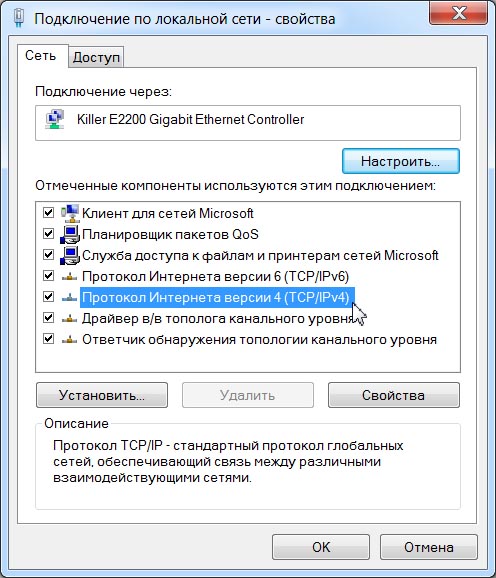
В окне Свойства: Протокол Интернета версии 4 (TCP/IPv4) в закладке Общие, ставим галки перед пунктами: Получить IP-адрес автоматически и Получить адрес DNS-сервер автоматически. Нажимаем на кнопку: ОК.
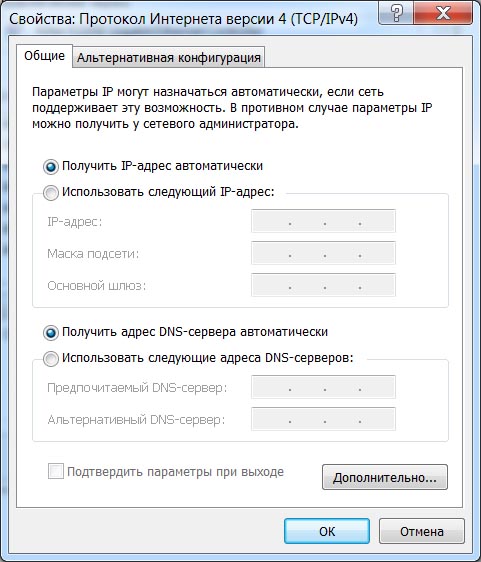
В браузере вбиваем: 192.168.1.1 и нажимаем: Enter.
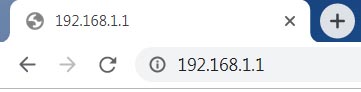
Получаем следующее сообщение: Не удается получить доступ к сайту. Сайт 192.168.1.1 не позволяет установить соединение. ERR_CONNECTION_REFUSED.
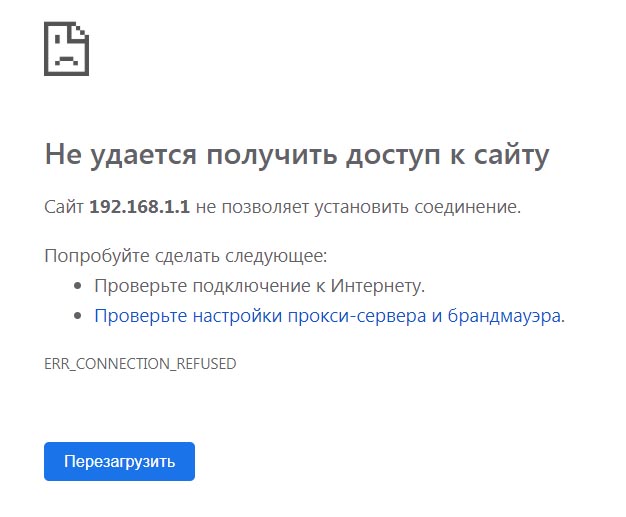
Идём в Центр управления (полётами) сетями и общим доступом. И видим следующую картину: Неопознанная сеть.
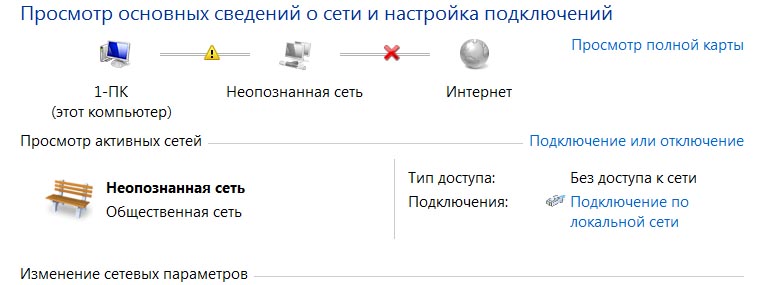
Нажимаем: Подключение по локальной сети. И видим, что у нас не принято ни одного пакета, а отправлено 161.

Так как не все ADSL модемы подходят для Ростелекома (непонятно только зачем их в Питере продают крупные сети, если кроме Ростелекома, тут нет больше ADSL провайдеров), то логичнее было бы обратиться к Ростелекому и купить одну из двух моделей которые они предлагают за 1890 рублей: ZTE H108N или ARRIS CM820.
Было решено поддержать китайских товарищей под санкциями, а именно продукцию компании ZTE. Но, у Ростелекома есть два вида магазинов, которые продают аппаратное оборудование и которые его не продают. Я обратился в ближайший магазин (пр. Испытателей 9/3), данная точка не продаёт оборудование, но продавец, пробил по базе наличие данных ADSL модемов, и оказалось что их нет в наличие по городу.
Читаем далее.
